Hogyan távolíthatok el egy kosarat az asztalról az ablakokba gyorsan és felhajtás nélkül

És akkor mi a teendő, ha tényleg meg akarsz szabadulni a szűz szemetetől? Hányan törölhetem ezt a címkét? Van kiút! És ma megmutatom és elmondom, hogyan távolíthatja el a szemetet a Windows asztaláról. hogy ne nézzen rád.
A látás elől
És itt a lényeg csak eltávolítani, hogy ne látja a jelvényt, de még mindig működik. Igaz, a Windows különböző verzióiban ez kicsit másképp történik.
- Kattintson jobb egérgombbal az asztalon, és válassza ki a "Testreszabás" sort.
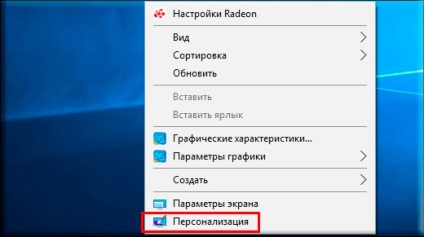
- A 7. és a 8. ablakban a bal felső sarokban lévő megnyitott ablakban megtaláljuk az "Asztali ikonok módosítása" sort, és kattintsunk rá.
- Ha van Windows 10, akkor a megnyíló ablakban válassza a "Témák" lehetőséget. majd a "Munkafalak ikonjai paraméterei".
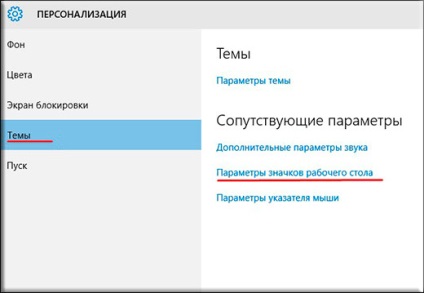
- Végül eltávolítjuk a kullancsot a "Kopziny" -ból és kattintsunk az OK gombra.
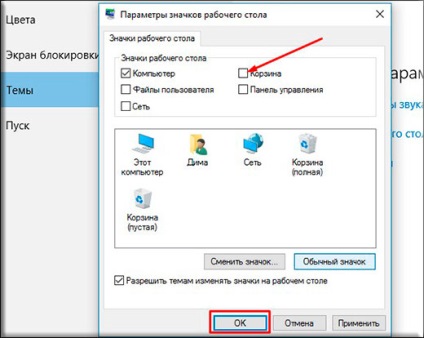
Amint láthatja, itt eltávolíthatja a "Számítógépet". ha nincs rá szüksége. Bár a számítógépem így eltávolítható anélkül, hogy ezt a menüt használná. Ehhez előbb szükséged van, ha azt szeretné, hogy megjelenjen ezzel ellentétben.
És hogyan állíthatja vissza ezt az üzletet, ha újra szüksége van rá? Könnyű! Itt vissza lehet térni a helyére, ahogy volt. Elég, ha csak a kívánt tétel melletti jelölőnégyzetre kattintasz, és kattints az OK gombra.
style = "display: block"
ad-client = "ca-pub-4066320629007052"
ad-slot = "7184559928"
ad-format = "link">
Ha nincs személyre szabás
Bármi megtörténhet, és még akkor is előfordul, hogy ha jobb egérgombbal kattintasz, nem fogod látni a "testreszabás" elemet. Általában ez akkor történik, ha a Windows minimális verziója van. mint például a Starter vagy a Home Basic. De ne aggódj. Ez nem jelenti azt, hogy nem lehet elrejteni ezt a virtuális binet.
Ahhoz, hogy elérje az ablakot a gyorsbillentyűk és ikonok módosításához, meg kell adnia a "Display" szót a keresésben. És a rendelkezésre álló értékek közül ki kell választania a "Megmutatja vagy elrejti a szokásos ikonokat a munkaablakban". És most eljutsz, ahová az előző módon dolgoztunk. Csak ki kell távolítania a korsót a kosárból és a voilát!
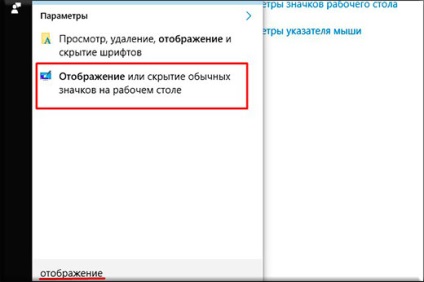
Tisztelettel, Dmitrij Kostin.